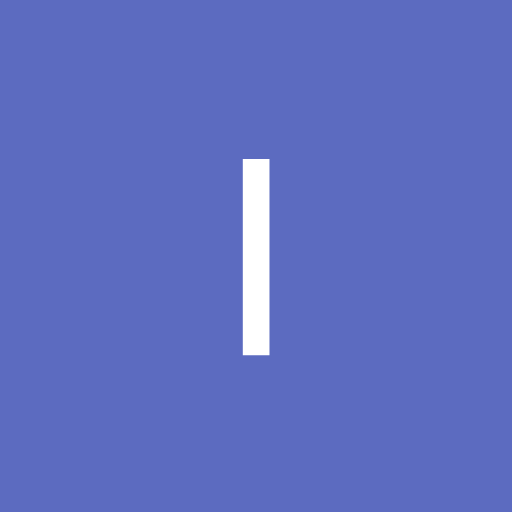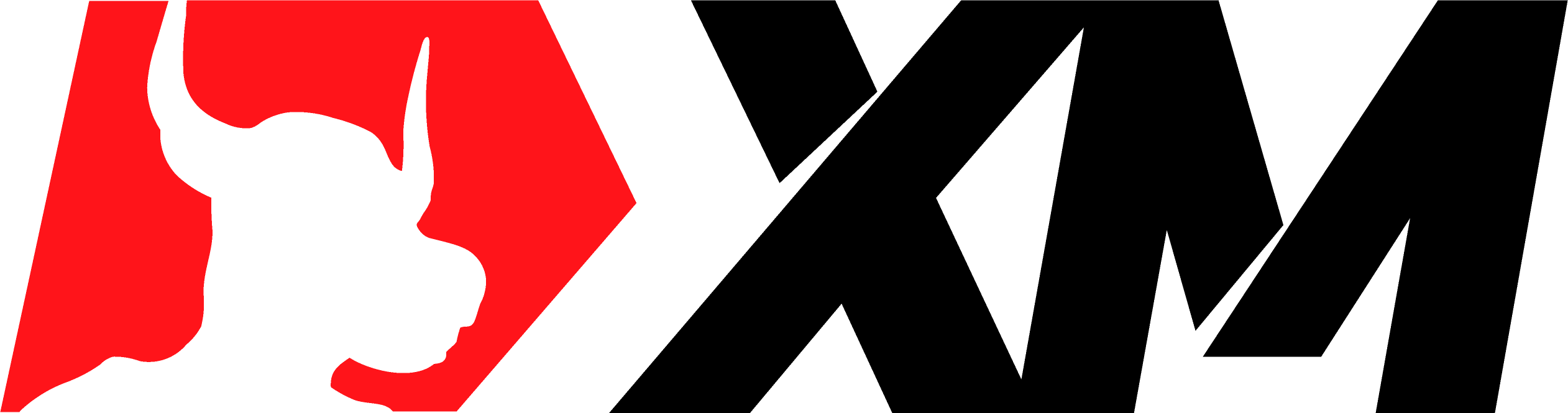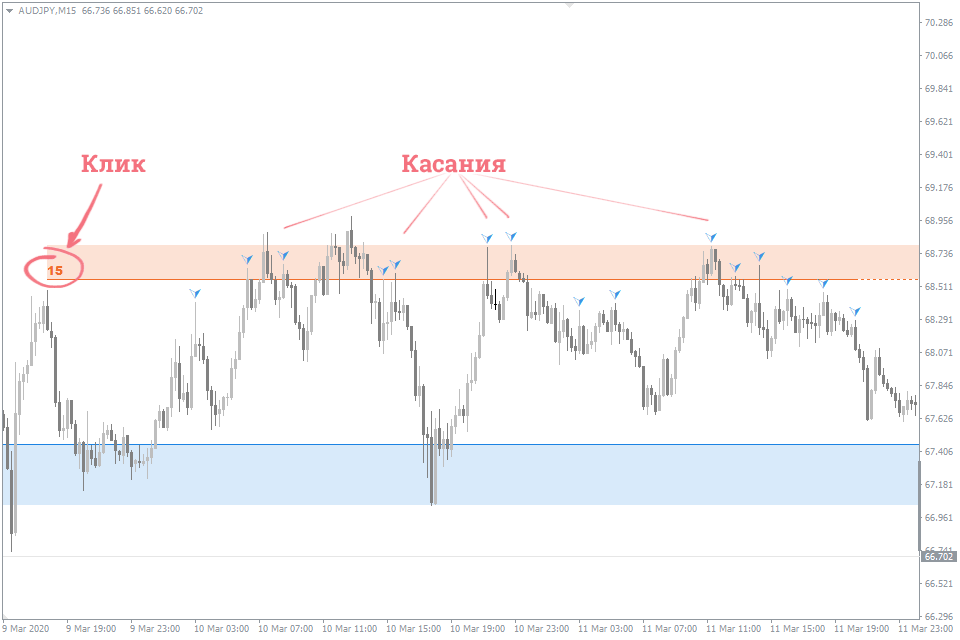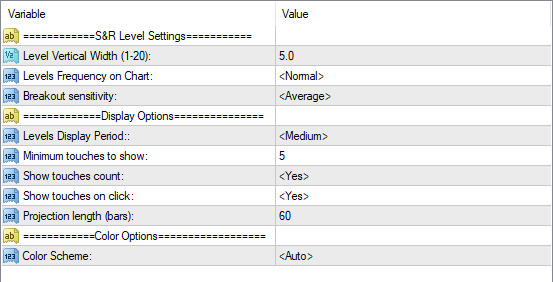Support&Resistance
Скриншоты Support&Resistance (8)
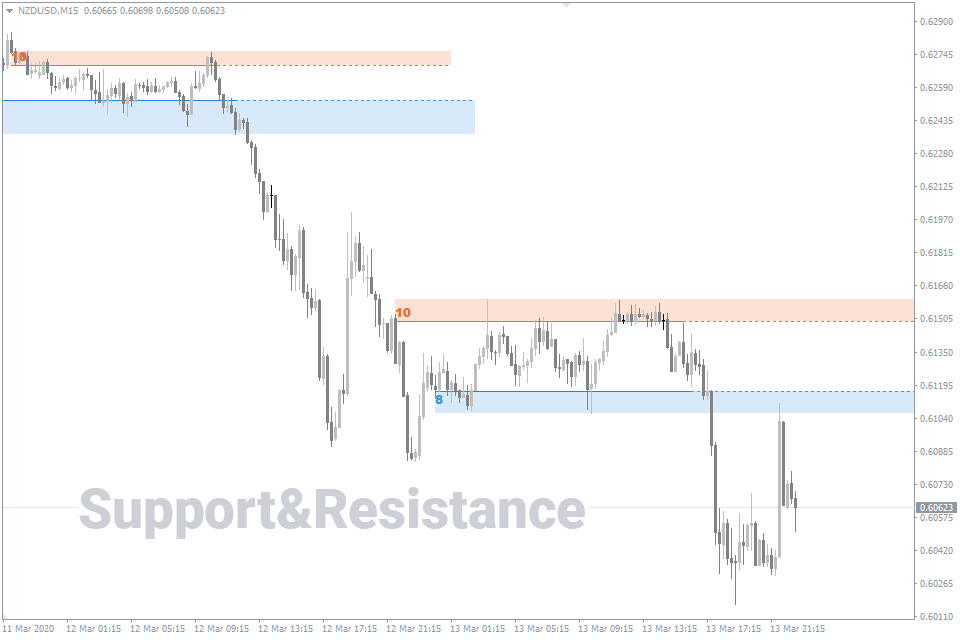
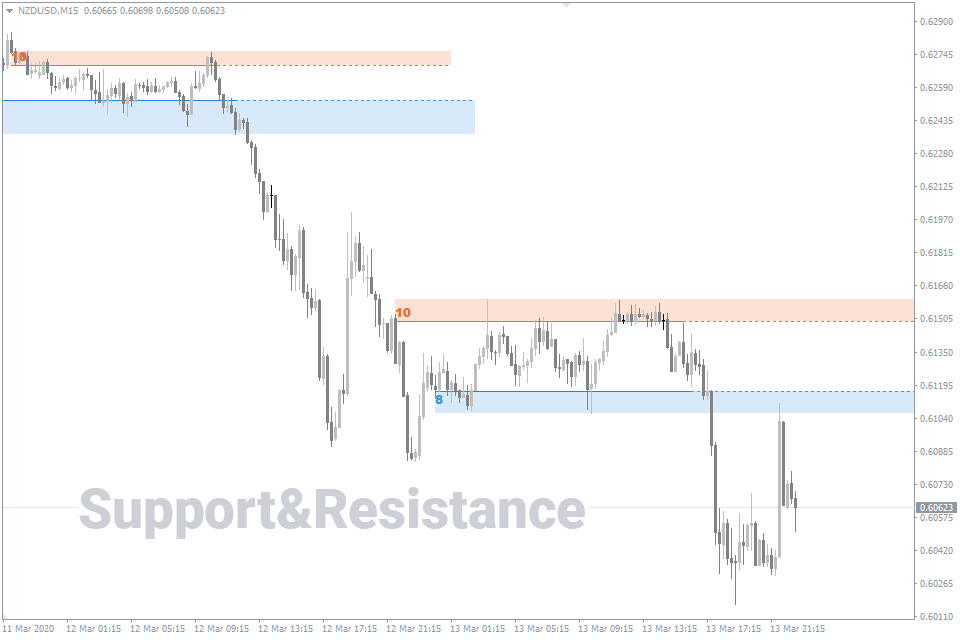
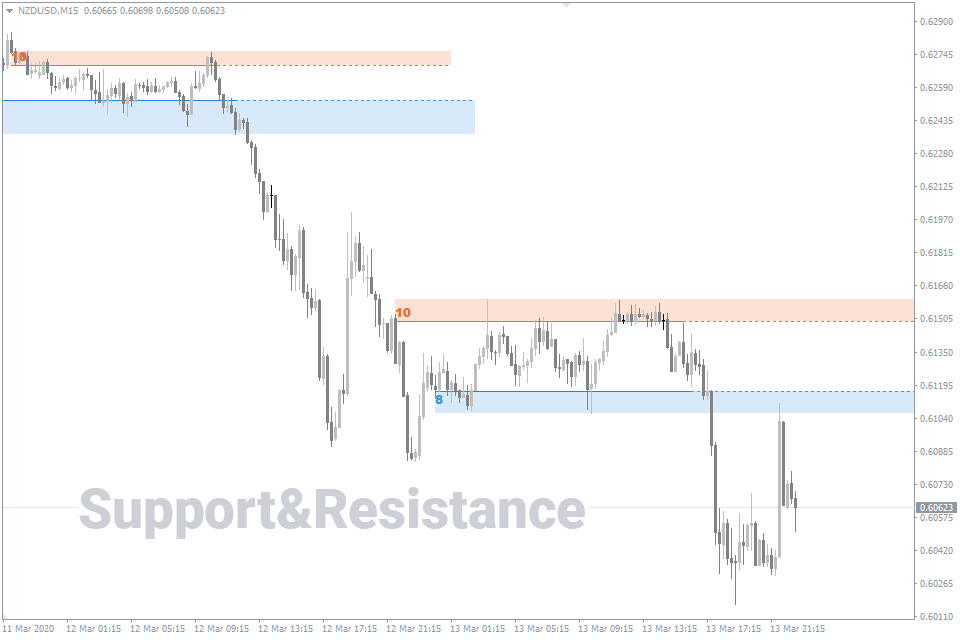
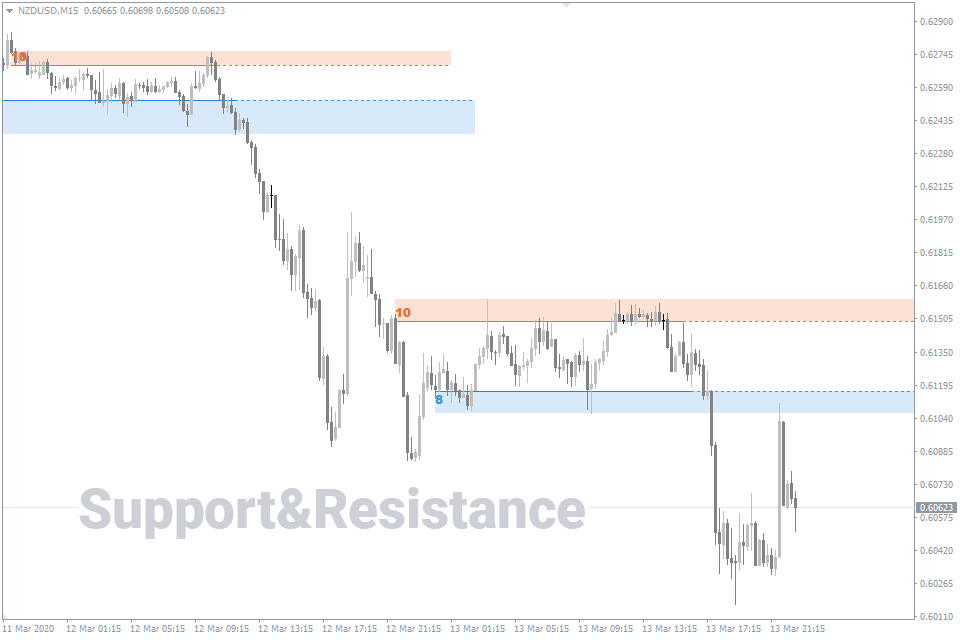
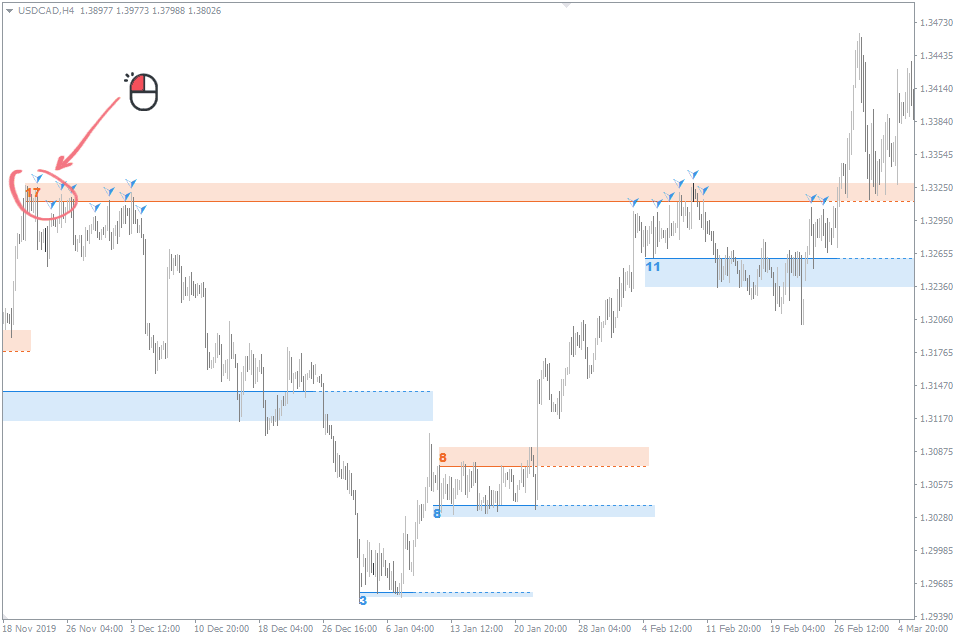
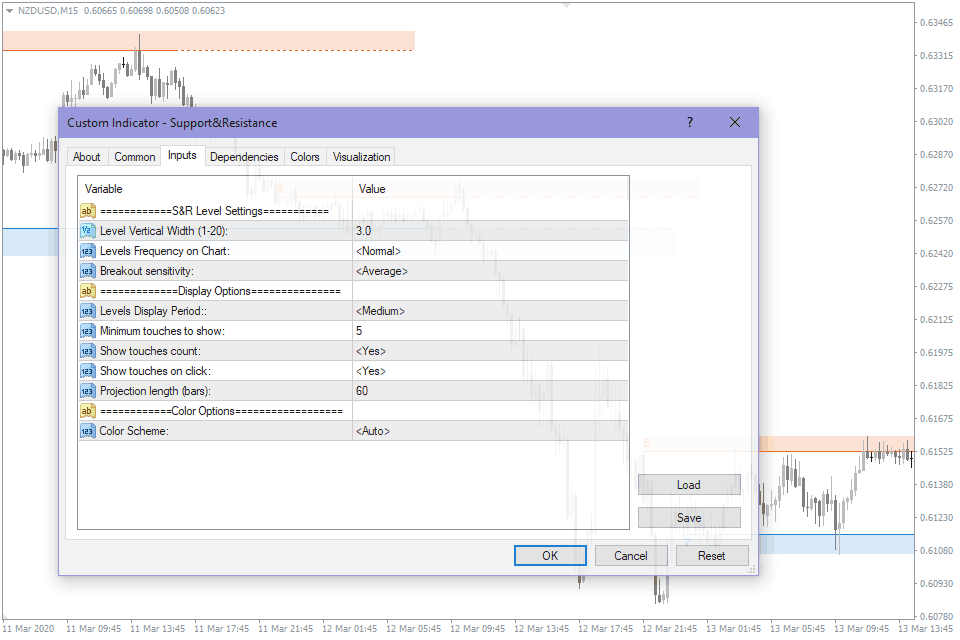
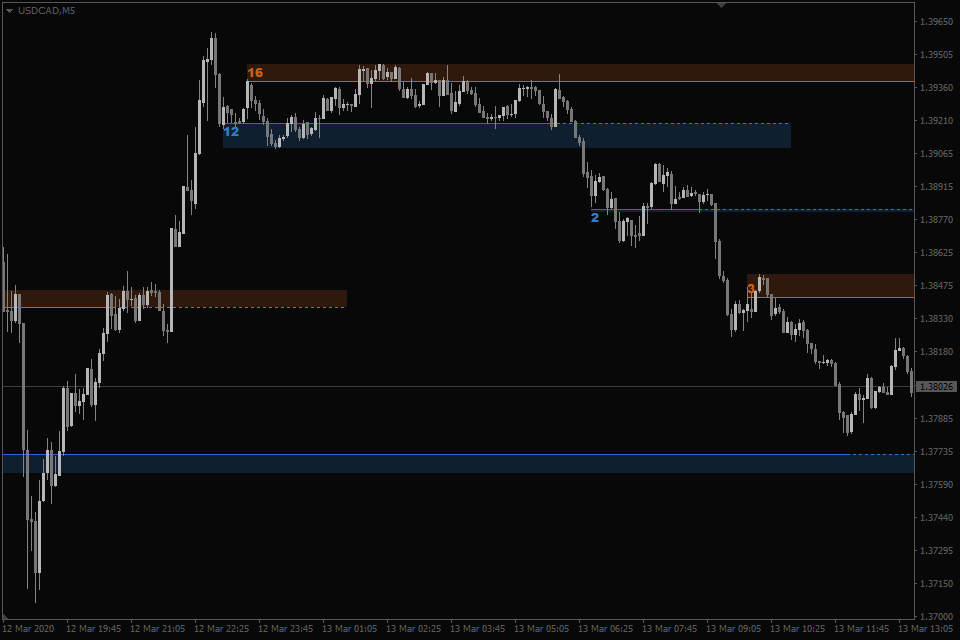
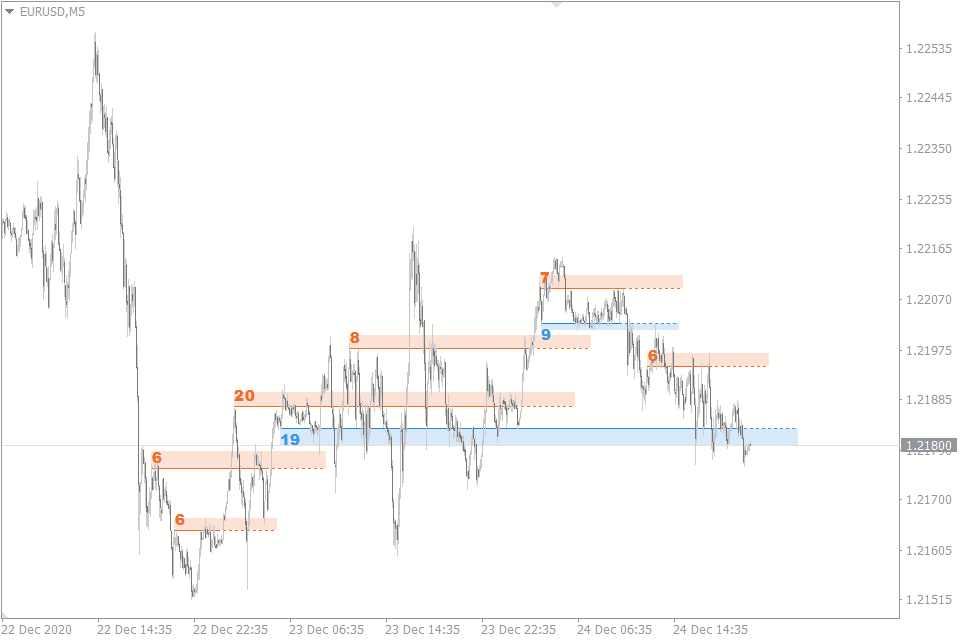
Support&Resistance - Обзор
Индикатор Поддержки и Сопротивления (Support&Resistance) призван помочь трейдеру в повседневной торговле. Он автоматически находит уровни с которыми ранее активно взаимодействовала цена и наносит их на график МТ4 или МТ5 в виде прямоугольных зон.
Диапазон цен (высота) поддержки или сопротивления зависит от разброса ценовых максимумов и минимумов, через которые проходит уровень.
Сопротивление обозначается оранжевым, а поддержка – синим.
Индикатор Support&Resistance не перерисовывается. Однако, появление новых максимумов/минимумов в диапазоне конкретных поддержки/сопротивления могут расширять их высоту.
Оптимальные таймфреймы для работы: M15-H1.
Методика построения уровней
Существует множество подходов к построению уровней поддержки и сопротивления. Например, индикатор Pivot Points использует для этого данные предыдущих свечей. В свою очередь, индикатор S&R определяет уровни с максимальным количеством касаний цены.
Касание – понятие субъективное, т.к. каждый интерпретирует его по-своему. Поэтому для определения касаний, которые также являются и экстремумами цены, был использован общедоступный индикатор Фракталов.
Формула Фрактала работает независимо от таймфрейма, поэтому и индикатор поддержки и сопротивления будет работать на любых таймфреймах.
Определив и разметив касания, алгоритм индикатора находит уровни с максимальным количеством взаимодействий и отображает их на графике.
Чтобы увидеть касания цены с определенным уровнем, кликните по цифре веса в левой части прямоугольника.
Некоторые из касаний, как видите, находятся вне закрашенного прямоугольника. Это не является ошибкой индикатора, т.к. данные касания используются для более точного определения уровней.
Сами по себе уровни поддержки и сопротивления занимают чуть меньше 50% анализируемой алгоритмом области.
Кому подойдет индикатор поддержки и сопротивления
Поддержка и сопротивление – важные ценовые ориентиры, которые помогают трейдерам при заключении сделок на Форекс. Поэтому индикатор S&R хорошо совместим с любыми другими индикаторами и торговыми системами.
Конечно, если вы – новичок, важно учиться строить поддержку и сопротивление самостоятельно. Однако, индикатор S&R может стать хорошим подспорьем, пока вы не достаточно хорошо владеете навыками построения уровней.
Также индикатор будет полезен опытным трейдерам, поскольку экономит время на построение уровней.
Как торговать с помощью индикатора поддержки и сопротивления
Существует три базовых метода торговли с помощью уровней поддержки и сопротивления:
- Отбой от уровня,
- Пробой уровня,
- Ретест пробитого уровня.
Их преимущество в том, что они достаточно просты, поэтому их легко может использовать даже начинающий трейдер.
Описание для каждой стратегии вы можете найти в статье – "Стратегии торговли с помощью уровней поддержки и сопротивления".
Вам также может быть интересен индикатор Трендовых Линий. Он облегчает одну из самых ответственных задач трейдера – определение основного тренда. Индикатор находит точные трендовые линии и автоматически строит их на графике.
Настройки индикатора
Таблица настроек индикатора имеет несколько вкладок. Как правило, большая их часть не вызывает вопросов, поэтому разберем только свойства, отраженные во “Входных параметрах”.
Блок “Level Settings” (“Настройки уровней”)
- Level Vertical Width отвечает за максимальную высоту зон поддержки и сопротивления. По умолчанию этот параметр равен 5.0. Чем выше значение, тем больше диапазон цен будут охватывать построенные уровни поддержки и сопротивления.
- Levels Frequency on chart определяет плотность уровней на графике. Изначально Levels Frequency on chart имеет значение “Normal”.
При желании можно изменить его на “More”. В этом случае индикатор покажет больше уровней на аналогичном диапазоне цен.
Также можно выставить значение “Less”. Тогда на графике будут отображены лишь наиболее значимые зоны поддержки и сопротивления. - Breakout sensitivity. Чувствительность индикатора к пробитию уровня. Как только цена после пробития уровня формирует за его пределами определенное количество фракталов, уровень прерывается. При высокой чувствительности уровни будут прерываться чаще, при низкой – реже. По умолчанию Breakout sensitivity имеет значение “Average”.
Блок “Display Options” (“Свойства Отображения”)
- Levels Display Period определяет насколько глубоко в истории строятся уровни поддержки и сопротивления.
Изначально это свойство имеет значение “Medium”. В этом случае уровни строятся на временном промежутке, который не превышает 600 свечей на текущем таймфрейме.
Также для построения уровней можно выбрать глубину истории в 300 баров (Levels Display Period=“Short”) или 1200 баров (Levels Display Period=“Long”). - Minimum touches to show. По умолчанию этот параметр имеет значение 5. Это означает, что индикатор строит только те зоны поддержки и сопротивления, с которыми цена взаимодействовала 5 раз и больше.
- Show touches count. Этот параметр имеет всего два значения: “да” и “нет”. В первом случае рядом с уровнем высвечивается цифра – сколько раз цена соприкоснулась с уровнем (иными словами, вес уровня). Во втором случае эта информация не показывается.
- Show touches on click показывает касания цены и уровня при клике на цифру. Эта опция позволяет отследить, где и когда цена коснулась поддержки или сопротивления. Если необходимо, опцию можно отключить. Для этого выставьте “нет” в строке Show touches on click.
- Projection length влияет на длину построенных уровней.
Блок “Color Options” (“Цветовые свойства”)
Color Scheme. По умолчанию индикатор автоматически определяет цветовую схему в зависимости от фона графика. При необходимости, выберите из списка желаемую цветовую схему.
Алерты для этого индикатора на данный момент недоступны.
Как добавить Support&Resistance на график МТ4/МТ5?
Следуйте инструкции для установки индикатора:
- Скачайте архив с файлом индикатора Support&Resistance по ссылке вверху страницы;
- Распакуйте архив в папку MQL4/5-indicators вашего терминала;
- Перезапустите терминал МТ4/5;
- Установите индикатор, дважды кликнув по имени индикатора в Навигаторе МТ4 или МТ5;
- Поставьте галочку напротив пункта "Разрешить импорт DLL" и нажмите "ОК";
- Индикатор отобразится на графике;
- Настройте индикатор согласно своим пожеланиям: нажмите CTRL+I, выберите индикатор из списка и перейдите на вкладку "Входные параметры".
Если у вас возникли трудности при установке, воспользуйтесь более подробной инструкцией.